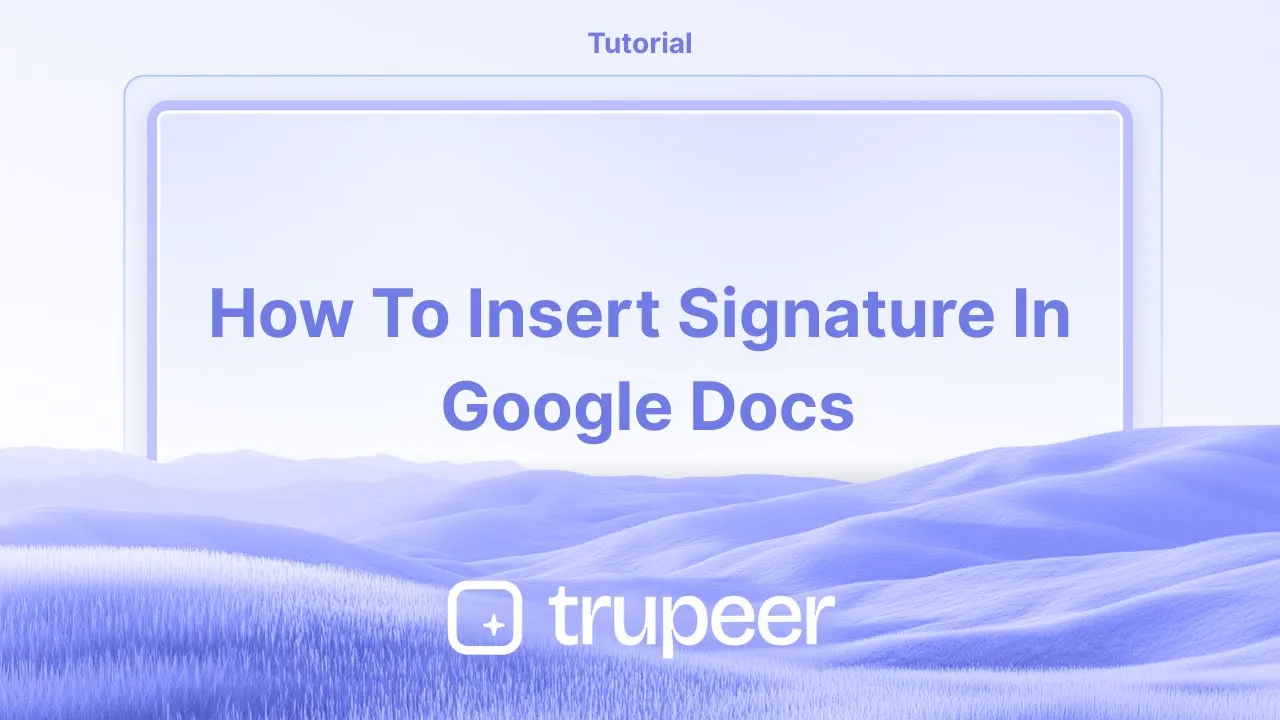
دروس
كيفية إدراج توقيع في مستندات جوجل - توقيع رقمي سهل
تعلم كيفية إضافة توقيعك إلى مستندات Google باستخدام الرسم أو تحميل الصورة أو أدوات التوقيع الإلكتروني. خطوات سريعة لتحقيق لمسة احترافية.
يوفر هذا الدليل عملية بسيطة وفعالة لإضافة توقيع إلى مستند Google Docs الخاص بك. اتبع هذه الخطوات بعناية لضمان إدراج التوقيع بشكل صحيح.
يمكنك إدراج توقيع في مستند Google Doc عن طريق رسمه مباشرة، أو تحميل صورة، أو استخدام إضافة مخصصة.
الطريقة 1: رسم توقيع
افتح مستند Google Doc الخاص بك وضع المؤشر في المكان الذي تريد التوقيع فيه.
اذهب إلى:
إدراج>رسم>+ جديد.في نافذة الرسم، انقر على أداة "خربشة" من قائمة الخط.
ارسم توقيعك باستخدام الفأرة أو لوحة اللمس.
انقر على "حفظ وإغلاق" لإدراجه في المستند.
قم بتغيير حجم أو موضع التوقيع حسب الحاجة.
الطريقة 2: إدراج صورة لتوقيعك
افتح مستند Google Doc الخاص بك وضع المؤشر في المكان الذي تريد التوقيع فيه.
اذهب إلى
إدراج>صورة>تحميل من الكمبيوتر(أو اختر Google Drive إذا كانت مخزنة هناك).حدد ملف صورة توقيعك.
بعد إدراجه، قم بتعديل الحجم والمكان.
الطريقة 3: استخدام إضافة للتوقيع
اذهب إلى
التوسيع>الإضافات>الحصول على إضافات.ابحث عن أدوات مثل "توقيع بسيط" أو "DocuSign".
قم بتثبيت الإضافة وتشغيلها، ثم اتبع الخطوات المعروضة لإدراج توقيعك.
دليل خطوة بخطوة: كيفية إدراج توقيع في مستندات Google
الخطوة 1
لإضافة توقيع إلى مستند Google Docs، ابدأ بفتح المستند الذي تريد إدراج التوقيع فيه. بعد ذلك، انتقل إلى خيار "إدراج" في شريط القائمة.

الخطوة 2
من قائمة "إدراج" المنسدلة، اختر "رسم" ثم انقر على "جديد". في نافذة الرسم، انقر على السهم المنسدل بجوار أداة الخط.

الخطوة 3
اختر "خربشة" من قائمة خيارات الخط. يمكنك الآن رسم توقيعك باستخدام أداة الخربشة. بمجرد الانتهاء، انقر على "حفظ وإغلاق" لإدراج توقيعك في مستند Google Docs. لقد تم إضافة توقيعك بنجاح الآن. شكرًا لك.

نصائح احترافية لإدخال التوقيع في مستندات Google
استخدام أداة الرسم: اذهب إلى إدراج > رسم > جديد، ثم استخدم أداة الخط أو خيار الخربشة لرسم توقيعك مباشرة في المستند.
تحميل صورة توقيعك: امسح أو وقّع على الورق، ثم قم بتحميل صورة توقيعك بالذهاب إلى إدراج > صورة > تحميل من الكمبيوتر وضعها حيث تحتاج في المستند.
استخدام أداة توقيع رقمي: استخدم أداة خارجية مثل DocuSign أو HelloSign، التي تتكامل مع Google Docs، للحصول على توقيع أكثر رسمية وملزم قانونيًا.
إدراج توقيع باستخدام إضافات Google Docs: قم بتثبيت إضافات توقيع مثل SignRequest أو PandaDoc من قائمة الإضافات > الحصول على إضافات لتجربة توقيع رقمية سلسة.
تحديد موقع التوقيع بشكل صحيح: بمجرد إضافته، استخدم خاصية السحب لضبط حجم ومكان التوقيع ليتناسب مع تخطيط المستند الخاص بك.
العقبات الشائعة وكيفية تجنبها عند إدراج التوقيع في مستندات Google
صورة توقيع غير واضحة: إذا كانت صورة توقيعك منخفضة الدقة، فقد تبدو مشوشة في المستند.
الحل: تأكد من أن صورة توقيعك ذات جودة عالية ويتم مسحها بشكل صحيح قبل التحميل.عدم تطابق مع المستند: قد لا يتوافق توقيعك بشكل صحيح مع نص المستند أو تنسيقه.
الحل: قم بتعديل موضع التوقيع باستخدام خاصية السحب أو استخدم خيارات تغليف النص أو كسر النص لتحديد الموقع بدقة.توقيع غير آمن: إذا لم تستخدم خدمة توقيع رقمية معتمدة، فقد لا يكون توقيعك صالحًا قانونيًا.
الحل: استخدم خدمات موثوقة مثل DocuSign أو HelloSign لأغراض قانونية.مشاكل في الحجم: قد يظهر التوقيع كبيرًا جدًا أو صغيرًا جدًا في المستند.
الحل: قم بضبط حجم التوقيع من خلال النقر عليه وسحب الزوايا لتعديله إلى الحجم المناسب.تحرير صورة التوقيع: بمجرد إدراجه، تصبح صورة التوقيع جزءًا من المستند، مما يجعل من الصعب تحريرها لاحقًا.
الحل: احتفظ بنسخة احتياطية من صورة توقيعك بشكل منفصل في حال احتجت لإجراء تعديلات لاحقًا.
الأسئلة الشائعة حول إضافة توقيع في مستندات Google
كيف يمكنني إضافة توقيع بخط اليد في مستندات Google؟
استخدم أداة الرسم لإنشاء توقيع أو تحميل صورة من توقيعك المكتوب بخط اليد.هل يمكنني استخدام توقيع رقمي في مستندات Google؟
نعم، يمكنك استخدام أدوات توقيع رقمي مثل DocuSign أو HelloSign لتوقيعات ملزمة قانونيًا.كيف يمكنني تغيير حجم توقيعي في مستندات Google؟
انقر على التوقيع (صورة أو رسم) واستخدم مقابض السحب لتغيير حجمه إلى الأبعاد التي تريدها.هل يمكنني توقيع مستند على جهاز المحمول الخاص بي؟
نعم، يمكنك استخدام Google Docs على جهاز المحمول الخاص بك لإدراج توقيع عبر أداة الرسم أو عن طريق تحميل صورة من توقيعك.هل التوقيع في مستندات Google صالح قانونيًا؟
إذا كنت تستخدم خدمة طرف ثالث مثل DocuSign، فقد يكون التوقيع صالحًا قانونيًا. ومع ذلك، قد لا يكون إدراج توقيع يدوي دون هذه الأدوات له أي وزن قانوني.كيف أقوم بتسجيل الشاشة على ماك؟
لت تسجيل الشاشة على ماك، يمكنك استخدام Trupeer AI. يسمح لك بالتقاط الشاشة بالكامل ويوفر إمكانيات الذكاء الاصطناعي مثل إضافة صور رمزية، وإضافة صوت، والتكبير والتصغير في الفيديو. مع ميزة ترجمة الفيديو في trupeer، يمكنك ترجمة الفيديو إلى أكثر من 30 لغة.كيف يمكنني إضافة صورة رمزية ذكاء اصطناعي إلى تسجيل الشاشة؟
لإضافة صورة رمزية ذكاء اصطناعي إلى تسجيل الشاشة، ستحتاج لاستخدام أداة تسجيل الشاشة الذكية. Trupeer AI هي أداة تسجيل الشاشة الذكية، التي تساعدك في إنشاء مقاطع فيديو متعددة الرموز، وأيضًا تساعدك في إنشاء الرموز الخاصة بك للفيديو.كيف أقوم بتسجيل الشاشة على ويندوز؟
لتسجيل الشاشة على ويندوز، يمكنك استخدام Game Bar المدمج (Windows + G) أو أداة ذكاء اصطناعي متقدمة مثل Trupeer AI لمزيد من الميزات المتقدمة مثل الرموز، الصوت، والترجمة وغيرها.كيف يمكنني إضافة صوت إلى الفيديو؟
لـإضافة صوت إلى مقاطع الفيديو، قم بتنزيل إضافة Google Chrome الخاصة بـ trupeer ai. بمجرد التسجيل، ارفع الفيديو الخاص بك مع الصوت، اختر الصوت المطلوب من trupeer ثم صدر الفيديو الذي تم تعديله.كيف يمكنني التكبير أثناء تسجيل الشاشة؟
لت التكبير أثناء تسجيل الشاشة، استخدم تأثيرات التكبير في Trupeer AI والتي تتيح لك التكبير والتصغير في لحظات محددة، مما يعزز التأثير البصري لمحتوى الفيديو الخاص بك.
يوفر هذا الدليل عملية بسيطة وفعالة لإضافة توقيع إلى مستند Google Docs الخاص بك. اتبع هذه الخطوات بعناية لضمان إدراج التوقيع بشكل صحيح.
يمكنك إدراج توقيع في مستند Google Doc عن طريق رسمه مباشرة، أو تحميل صورة، أو استخدام إضافة مخصصة.
الطريقة 1: رسم توقيع
افتح مستند Google Doc الخاص بك وضع المؤشر في المكان الذي تريد التوقيع فيه.
اذهب إلى:
إدراج>رسم>+ جديد.في نافذة الرسم، انقر على أداة "خربشة" من قائمة الخط.
ارسم توقيعك باستخدام الفأرة أو لوحة اللمس.
انقر على "حفظ وإغلاق" لإدراجه في المستند.
قم بتغيير حجم أو موضع التوقيع حسب الحاجة.
الطريقة 2: إدراج صورة لتوقيعك
افتح مستند Google Doc الخاص بك وضع المؤشر في المكان الذي تريد التوقيع فيه.
اذهب إلى
إدراج>صورة>تحميل من الكمبيوتر(أو اختر Google Drive إذا كانت مخزنة هناك).حدد ملف صورة توقيعك.
بعد إدراجه، قم بتعديل الحجم والمكان.
الطريقة 3: استخدام إضافة للتوقيع
اذهب إلى
التوسيع>الإضافات>الحصول على إضافات.ابحث عن أدوات مثل "توقيع بسيط" أو "DocuSign".
قم بتثبيت الإضافة وتشغيلها، ثم اتبع الخطوات المعروضة لإدراج توقيعك.
دليل خطوة بخطوة: كيفية إدراج توقيع في مستندات Google
الخطوة 1
لإضافة توقيع إلى مستند Google Docs، ابدأ بفتح المستند الذي تريد إدراج التوقيع فيه. بعد ذلك، انتقل إلى خيار "إدراج" في شريط القائمة.

الخطوة 2
من قائمة "إدراج" المنسدلة، اختر "رسم" ثم انقر على "جديد". في نافذة الرسم، انقر على السهم المنسدل بجوار أداة الخط.

الخطوة 3
اختر "خربشة" من قائمة خيارات الخط. يمكنك الآن رسم توقيعك باستخدام أداة الخربشة. بمجرد الانتهاء، انقر على "حفظ وإغلاق" لإدراج توقيعك في مستند Google Docs. لقد تم إضافة توقيعك بنجاح الآن. شكرًا لك.

نصائح احترافية لإدخال التوقيع في مستندات Google
استخدام أداة الرسم: اذهب إلى إدراج > رسم > جديد، ثم استخدم أداة الخط أو خيار الخربشة لرسم توقيعك مباشرة في المستند.
تحميل صورة توقيعك: امسح أو وقّع على الورق، ثم قم بتحميل صورة توقيعك بالذهاب إلى إدراج > صورة > تحميل من الكمبيوتر وضعها حيث تحتاج في المستند.
استخدام أداة توقيع رقمي: استخدم أداة خارجية مثل DocuSign أو HelloSign، التي تتكامل مع Google Docs، للحصول على توقيع أكثر رسمية وملزم قانونيًا.
إدراج توقيع باستخدام إضافات Google Docs: قم بتثبيت إضافات توقيع مثل SignRequest أو PandaDoc من قائمة الإضافات > الحصول على إضافات لتجربة توقيع رقمية سلسة.
تحديد موقع التوقيع بشكل صحيح: بمجرد إضافته، استخدم خاصية السحب لضبط حجم ومكان التوقيع ليتناسب مع تخطيط المستند الخاص بك.
العقبات الشائعة وكيفية تجنبها عند إدراج التوقيع في مستندات Google
صورة توقيع غير واضحة: إذا كانت صورة توقيعك منخفضة الدقة، فقد تبدو مشوشة في المستند.
الحل: تأكد من أن صورة توقيعك ذات جودة عالية ويتم مسحها بشكل صحيح قبل التحميل.عدم تطابق مع المستند: قد لا يتوافق توقيعك بشكل صحيح مع نص المستند أو تنسيقه.
الحل: قم بتعديل موضع التوقيع باستخدام خاصية السحب أو استخدم خيارات تغليف النص أو كسر النص لتحديد الموقع بدقة.توقيع غير آمن: إذا لم تستخدم خدمة توقيع رقمية معتمدة، فقد لا يكون توقيعك صالحًا قانونيًا.
الحل: استخدم خدمات موثوقة مثل DocuSign أو HelloSign لأغراض قانونية.مشاكل في الحجم: قد يظهر التوقيع كبيرًا جدًا أو صغيرًا جدًا في المستند.
الحل: قم بضبط حجم التوقيع من خلال النقر عليه وسحب الزوايا لتعديله إلى الحجم المناسب.تحرير صورة التوقيع: بمجرد إدراجه، تصبح صورة التوقيع جزءًا من المستند، مما يجعل من الصعب تحريرها لاحقًا.
الحل: احتفظ بنسخة احتياطية من صورة توقيعك بشكل منفصل في حال احتجت لإجراء تعديلات لاحقًا.
الأسئلة الشائعة حول إضافة توقيع في مستندات Google
كيف يمكنني إضافة توقيع بخط اليد في مستندات Google؟
استخدم أداة الرسم لإنشاء توقيع أو تحميل صورة من توقيعك المكتوب بخط اليد.هل يمكنني استخدام توقيع رقمي في مستندات Google؟
نعم، يمكنك استخدام أدوات توقيع رقمي مثل DocuSign أو HelloSign لتوقيعات ملزمة قانونيًا.كيف يمكنني تغيير حجم توقيعي في مستندات Google؟
انقر على التوقيع (صورة أو رسم) واستخدم مقابض السحب لتغيير حجمه إلى الأبعاد التي تريدها.هل يمكنني توقيع مستند على جهاز المحمول الخاص بي؟
نعم، يمكنك استخدام Google Docs على جهاز المحمول الخاص بك لإدراج توقيع عبر أداة الرسم أو عن طريق تحميل صورة من توقيعك.هل التوقيع في مستندات Google صالح قانونيًا؟
إذا كنت تستخدم خدمة طرف ثالث مثل DocuSign، فقد يكون التوقيع صالحًا قانونيًا. ومع ذلك، قد لا يكون إدراج توقيع يدوي دون هذه الأدوات له أي وزن قانوني.كيف أقوم بتسجيل الشاشة على ماك؟
لت تسجيل الشاشة على ماك، يمكنك استخدام Trupeer AI. يسمح لك بالتقاط الشاشة بالكامل ويوفر إمكانيات الذكاء الاصطناعي مثل إضافة صور رمزية، وإضافة صوت، والتكبير والتصغير في الفيديو. مع ميزة ترجمة الفيديو في trupeer، يمكنك ترجمة الفيديو إلى أكثر من 30 لغة.كيف يمكنني إضافة صورة رمزية ذكاء اصطناعي إلى تسجيل الشاشة؟
لإضافة صورة رمزية ذكاء اصطناعي إلى تسجيل الشاشة، ستحتاج لاستخدام أداة تسجيل الشاشة الذكية. Trupeer AI هي أداة تسجيل الشاشة الذكية، التي تساعدك في إنشاء مقاطع فيديو متعددة الرموز، وأيضًا تساعدك في إنشاء الرموز الخاصة بك للفيديو.كيف أقوم بتسجيل الشاشة على ويندوز؟
لتسجيل الشاشة على ويندوز، يمكنك استخدام Game Bar المدمج (Windows + G) أو أداة ذكاء اصطناعي متقدمة مثل Trupeer AI لمزيد من الميزات المتقدمة مثل الرموز، الصوت، والترجمة وغيرها.كيف يمكنني إضافة صوت إلى الفيديو؟
لـإضافة صوت إلى مقاطع الفيديو، قم بتنزيل إضافة Google Chrome الخاصة بـ trupeer ai. بمجرد التسجيل، ارفع الفيديو الخاص بك مع الصوت، اختر الصوت المطلوب من trupeer ثم صدر الفيديو الذي تم تعديله.كيف يمكنني التكبير أثناء تسجيل الشاشة؟
لت التكبير أثناء تسجيل الشاشة، استخدم تأثيرات التكبير في Trupeer AI والتي تتيح لك التكبير والتصغير في لحظات محددة، مما يعزز التأثير البصري لمحتوى الفيديو الخاص بك.
ابدأ إنشاء مقاطع الفيديو باستخدام منشئ الفيديو والوثائق المدعوم بالذكاء الاصطناعي مجانًا
ابدأ إنشاء مقاطع الفيديو باستخدام منشئ الفيديو والوثائق المدعوم بالذكاء الاصطناعي مجانًا
ابدأ إنشاء مقاطع الفيديو باستخدام منشئ الفيديو والوثائق المدعوم بالذكاء الاصطناعي مجانًا

فيديوهات ومنشورات المنتجات الفورية بالذكاء الاصطناعي من تسجيلات الشاشة الخام
اختبر الطريقة الجديدة والأسرع لإنشاء مقاطع فيديو للمنتجات.
فيديوهات ومنتجات AI فورية وملفات من تسجيلات الشاشة الخام.
اختبر الطريقة الجديدة والأسرع لإنشاء مقاطع فيديو للمنتجات.
فيديوهات ومنتجات AI فورية وملفات من تسجيلات الشاشة الخام.
اختبر الطريقة الجديدة والأسرع لإنشاء مقاطع فيديو للمنتجات.
فيديوهات ومنتجات AI فورية وملفات من تسجيلات الشاشة الخام.
ابنِ عروضًا رائعة ومستندات في دقيقتين
ابنِ عروضًا رائعة ومستندات في دقيقتين


